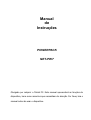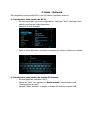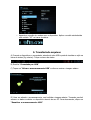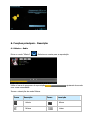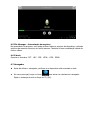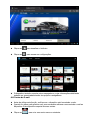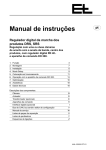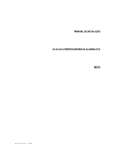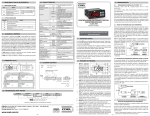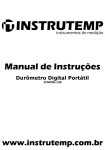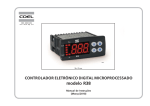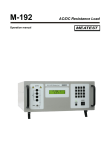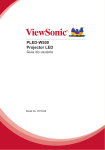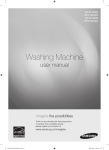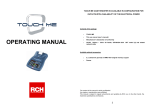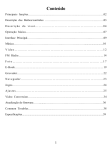Download NET-PW7 Manual de Instruções
Transcript
Manual de Instruções POWERPACK NET-PW7 Obrigado por adquirir o Tablet PC. Este manual apresentará as funções do dispositivo, bem como assuntos que necessitam de atenção. Por favor, leia o manual antes de usar o dispositivo. 1. DISPLAY 2. LIGA / DESLIGA 3. MENU 4. ESC 5. CAMERA 6. ENTRADA PARA MINI CARTÃO TF 7. ENTRADA HDMI MINI 8. PLUG DO FONE DE OUVIDO 9. PLUG DO ADAPTADOR DC – recarga da bateria 10. PORTA MINI USB – conexão com periféricos externos 11. PORTA USB – conexão com periféricos externos 12. RESET – reinicia o dispositivo Conteúdo 1. Cuidados 2. Introdução 2.1 Conteúdo da embalagem 2.2 Nomenclatura e descrição 2.3 Especificações técnicas 3. Guia Rápido 3.1 3.2 3.3 3.4 3.5 3.6 Painel Touch screen Capacitivo– toque na tela Ligando e desligando o dispositivo Economizando bateria e bloqueando o display Gerenciamento da bateria Definição dos ícones e funções Cartão de memória micro TF 4. 4. Rede - Network 4.1 Rede Wi-Fi 4.2 Acessando a rede através do modem 3G externo 5. Transferindo arquivos 6. Funções principais – Descrição 6.1 Música – Áudio 6.2 Vídeo 6.3 Imagem 6.4 Gravador de Voz 6.5 File Manager – Gerenciador de arquivos 6.6 E-book 6.7 Navegador 6.8 Contas de E-mail 6.9 Calendário 6.10 Calculadora 6.11 Alarme 6.12 Camera 7. Configurações 8. Perguntas frequentes 1. Cuidados Por favor, mantenha o aparelho longe de umidade e poeira. Não exponha o dispositivo em ambientes de alta temperatura, especialmente em carro fechado em dia de clima quente. Evite queda ou impacto do dispositivo. Apenas toque ou deslize os dedos no display LCD. Por se tratar de um display capacitivo, não é necessário pressionar o display. Pressão demasiada poderá danificar o display. Utilize o dispositivo somente em locais seguros. Não utilize o dispositivo enquanto estiver dirigindo ou caminhando, evitando assim, acidentes causados por distração. Ao utilizar o fone de ouvido, ajuste o volume adequadamente para a graduação normal, preservando assim a sensibilidade do seu ouvido. Sons extremamente altos prejudicam a sensibilidade auditiva. Recarregue a bateria quando: (1) O ícone exibir “pouca carga”. (2) O aparelho desligar automaticamente e ou, quando ao ligar o aparelho, o mesmo desliga em seguida. (3) Os botões acionados não responderem aos comandos. Atenção: Utilize somente carregadores fornecidos pelo fabricante. Demais carregadores podem danificar o dispositivo. Entrada: 100-240V ~ 50/60 Hz Saída: 5V 2000 Ma • Não desconecte o dispositivo do PC durante o processo transferência de dados (download / upload) ou enquanto estiver em formatação, evitando assim, possíveis erros no software do dispositivo. • Não desmonte o dispositivo por conta própria. • Não utilize produtos químicos (ex. álcool, benzina, outros elementos corrosivos, etc.) para limpeza do dispositivo. • Faça BACK-UP dos arquivos, copiando-os para um local seguro. O Fabricante e o distribuidor não se responsabilizarão pelos arquivos caso seja necessária a manutenção e formatação do dispositivo. • O dispositivo não é a prova de água. Mantenha-o longe de qualquer líquido. Ao ligar o dispositivo, a inicialização do sistema poderá ocorrer em aprox. 20-30 segundos. Aguarde a completa inicialização antes de utilizar o dispositivo. 2. Introdução 2.1 Conteúdo da embalagem. Composto por: uma unidade do Tablet PC (dispositivo), um carregador, um fone de ouvido, um cabo USB e manual de instruções. 2.2 Nomenclatura e descrições. Nome Descrição POWER Pressione brevemente este botão para entrar no modo sleep (em espera) / wake up (retorno). Mantenha o botão pressionado por 3 segundos para LIGAR ou DESLIGAR o dispositivo. MENU Pressione brevemente para entrar no sub-menu. ESC Pressione brevemente para retornar. TF Slot para cartão TF de 128MB a 32GB Fone de ouvido DC MINI USB Port USB Host Port HDMI Entrada para fone de ouvido stereo Entrada para o pino da fonte 5V DC – 2A Porta MINI USB_5 PIN Porta USB para periféricos externos (modem 3G, Mouse, Teclado, etc (2.0) Entrada para cabo HDMI-mini Visão geral dos recursos. CPU: ALLWINNER A10, Cortex A8, 1.2GHz. OS: ANDROID 4.0 ICS sistema operacional. Display LCD de 7" TFT capacitivo com toque na tela e resolução 800 x 480 pixel. Memória flash interna de 4GB. Entrada para cartão de memória TF externo a partir de 128MB até 32GB. Suporta arquivos de vídeo, áudio, imagens, E-book Rede Wi-Fi e 3G externo (periférico externo conectado a porta USB). Diversos aplicativos disponíveis no ANDROID 4.0 OS Microfone e alto falante integrados. Sensor gravitacional G-sensor para rotação do display. Entrada para fone de ouvido. O dispositivo pode ser utilizado como um HD portátil. Não é necessária a instalação do driver para sistema operacional a partir do Win 2000. 2.3 Especificações Técnicas Visor LCD Capacitivo de 7” com multi toque (5 pontos) na tela. Resolução: 800 x 480. Formato: 16 : 9 CPU Chipset: ALLWINNER A10; RAM DDR3 Armazenamento Sistema Operacional Rede Aplicativos Video Áudio Processador: Cortex A8; 512 MB Interno - 4GB Externo – entrada para cartão TF de 128MB até 32 GB. Android 4.0 ICS WIFI: IEEE 802.11b/g/n. 11Mbps a 54Mbps 3G: Externo – conexão via modem externo. Format APK RM, RMVB, AVI, MOV, WMV, MP4, ASF, 3GP, TS, MKV, MPEG, etc. MP3, WMA, WAV, APE, FLAC, AAC, OGG, etc. JPG, BMP, PNG, TIFF, etc. E-books TXT, PDF, CHM, HTML, PDB, UMD, FB2, LRC, EPUB. Conectividade PC Bateria Suporta vídeos em HD - 2160P. Imagens Office Frequency: 1.2GHz Suporta arquivoss: Word, Excel, PDF, etc. MINI USB2.0 x 1 USB x 1 Interna de íon-lítio: 1850 mAh. 3. Guia Rápido 3.1 Painel Touch screen Capacitivo– toque na tela. O painel de toque, “capacitivo” permite que o usuário utilizar cinco toques simultaneamente (diferentemente de um painel “resistivo” – onde é permitido um toque por vez). 3.2 Ligando e Desbloqueando o dispositivo. Ligando e desbloqueando o dispositivo: Para ligar o dispositivo, pressione e segure o botão “Power” por 3 a 5 segundos. A inicialização lavará aprox. 20 segundos. O sistema estará pronto quando o display apresentar a tela conforme a figura abaixo. Para desbloquear toque no cadeado e deslize até o ícone do cadeado aberto . Também é possível configurar o bloqueio de tela para o modo “Padrão” (em Configurações Segurança Bloqueio de tela Padrão – faça a seqüência desejada e memorize). Caso ocorra o esquecimento da seqüência, será solicitado o e-mail e a senha da conta Google. por exemplo 3.3 Economizando bateria e bloqueando o display. Após a inicialização, pressione brevemente o botão “Power” para desligar o display (economiza energia) e bloquear o dispositivo. Pressione brevemente o botão “Power” e o display acenderá novamente. Durante a execução de uma função (reproduzindo música, vídeo, etc.), o mesmo poderá apagar o display automaticamente após alguns segundos para a economia de energia, porém continuará reproduzindo os arquivos. Desligando o dispositivo: Quando o dispositivo estiver no modo ligado, pressione e segure o botão “Power” por 3 segundos e aparecerá uma interface com solicitando a confirmação do desligamento. Confirme e o dispositivo sera desligado automáticamente. 【Nota】O dispositivo emitirá um alarme continuamente alertando sobre a bateria com pouca carga e desligará automaticamente ao término da bateria. Provavelmente não sera possível reiniciar o dispositivo. Recarregue a bateria e tente novamente. 3.4 Gerenciamento da bateria 3.4.1 Carregue totalmente a bateria antes de usar o dispositivo pela primeira vez. 3.4.2 Conecte o pino do carregador (fonte) na entrada DC do dispositivo e encaixe a fonte na tomada da parede. No display será exibido um ícone da bateria sendo carregada. Aguarde o término da recarga da bateria. Quando a mesma estiver totalmente carregada, o ícone da bateria será apresentado como totalmente preenchida. 【Nota】Para o melhor uso e rendimento da bateria, veja algumas informações abaixo.: Não recarregue a bateria em locais de alta temperatura. Recarregue a bateria mesmo que a mesma ainda tenha uma pequena carga. Não há necessidade de esperar que se esgote a carga da bateria. O consumo maior da bateria ocorre quando reproduzidos arquivos de vídeo e áudio. A fim de manter a bateria em bom estado, recarregue a bateria ao menos uma vez a cada duas semanas, caso não utilize o dispositivo por um longo período. 3.5 Definição dos ícones e funções Ícone Descrição-Função Ícone Descrição-Função Retonar ao menu principal Exibe o nível da bateria Novos dispositivos encontrados pelo sistema Indica a hora Volume - Voltar Volume + Sub Menu Menu principal Google search Alarme Ajuste do brilho da tela Relógio WiFi Novo e-mail USB - conexão Barra de Status 3.6 Cartão de memória micro TF Este dispositivo suporta o uso do cartão de meória micro – TF. Coloque o cartão de memória no local indicado. Pressione brevemente até que o cartão de memória fique se encaixe no slot. Para retirar o cartão de memória, pressione levemente o cartão a fim de que o mesmo seja ejetado automaticamente. 3.6.1 Não retire o cartão de memória enquanto o mesmo estiver em uso / operação (reproduzindo, copiando, etc). Caso contrário, poderá danificar o cartão e os conteúdos poderão estar corrompidos. 3.6.2 Não utilize o cartão de memória em condições de alta temperatura. 3.6.3 Não coloque o cartão de memória em contato com líquidos e de materiais corrosivos. 4. Rede - Network Este dispositivo suporta rede WiFi e rede 3G externo (periférico externo) 4.1 Acessando a rede através do Wi-Fi. o No menu principal, entre em configurações. Toque em “Wi-Fi” para ligar. Será exibido uma lista de redes disponíveis. o Selecione a rede desejada. o Digite a senha de acesso (se estiver protegido por senha) e clique em conectar. 4.2 Acessando a rede através do modem 3G externo. o Em configurações, desligue o Wi-Fi. o Clique em “Mais”, em seguida em “Redes móveis”. Será exibido a tela “Configurações de rede..” o Marque “Dados ativados” e conecte o modem 3G externo na porta USB. o Aguarde a conexão do modem com o dispositivo. Após a conexão estabelecida será exibido “3G” na barra de status. 5. Transferindo arquivos A) Conecte o dispositivo no computador através do cabo USB e poderá visualizar a ação na barra de status (fig. abaixo). Toque na barra de status. B) Escolha “Conectado por USB” C) Toque em “Ativar o armazenamento USB” conforme mostra a imagem abaixo. D) Uma vez ativado o armazenamento, será exibida a imagem abaixo. Tornando possível acessar os dados contidos no dispositivo através do seu PC. Para desconectar, clique em “Desativar o armazenamento USB”. 6. Funções principais - Descrição 6.1 Música – Áudio Entre no modo “Música” : Selecione a musica para a reprodução. Utilize a barra do progresso da reprodução com a sua necessidade. , ajustando de acordo Ícones e descrições do modo Música. Ícone Descrição Ícone Descrição Artista Album Música Listas Reprodução aleatória Repetir Retorna reprodução Próxima reprodução Pausa Play Após entrar na função música – áudio player, e quando não houver arquivos de áudio na lista, o sistema irá automaticamente carregar os arquivos do cartão para a lista. Este dispositivo suporta os seguintes formatos de audio: mp3, wav, midi, wma). 6.2 Vídeo – Para acessar a função, toque em “galeria” e escolha o arquivo de vídeo; ou acesse os arquivos através do “File manager”. Este dispositivo suporta os seguintes formatos de vídeo: MKV、AVI、RM、RMVB、MP4、 MOV、VOB、DAT、FLV、3GP、etc. Utilize a barra do progresso da reprodução progressão do vídeo de acordo com a sua necessidade. , ajustando a 6.3 Imagem No menu principal, toque em “galeria” para abrir a lista de imagens. Selecionada a imagem, pressione menu e a imagem poderá ser definida como tela de fundo. Suporta formatos: BMP、JPG、JPEG、PNG、GIF. 6.4 Gravador de Voz Clique no ícone de gravação gravação toque em para entrar na interface de gravação. Para iniciar a . Toque em para terminar a gravação. 6.5 File Manager – Gerenciador de arquivos No gerenciador de arquivos, você pode verificar todos os arquivos do dispositivo, incluindo arquivos da memória interna e do cartão externo. Também há uma visualização rápida de fotos e vídeos. 6.6 E-book Suporta os formatos: TXT、LRC、PDF、HTML、HTM、EPUB. 6.7 Navegador Antes de utilizar o navegador, verifique se o dispositivo está conectado a rede. No menu principal, toque no ícone para entrar na interface do navegador. Digite o endereço da web e clique em “Ir (Go). Clique em para visualizar o histórico. Clique em para acessar as configurações. O dispositivo também suporta outros navegadores, cujas informações detalhadas poderão ser encontradas através dos próprios navegadores. 6.8 Contas de E-mail Antes de utilizer esta função, verifique se o dispositivo está conectado a rede. Quando for utilizer pela primeira vez, sera necessário adicionar uma conta de e-mail ao dispositivo. Este dispositivo suporta diversas contas. Clique em para criar uma conta nova ou existente. E-mails corporativos poderão ser adicionados seguindo as instruções do provedor. 6.9 Calendário Para entrar na interface, clique no ícone do calendário. No modo calendário, toque e arraste para cima ou para baixo para buscar o mês desejado. O Ano ajustado automaticamente quando os meses selecionados forem superiores a Dezembro ou Janeiro. Clique em para retornar ao menu principal. 6.10 Calculadora Clique no ícone da Calculadora para entrar na interface. 6.11 Alarme Clique no ícone Relógio e em seguida clique em “Definir Alarme” para entrar na interface e ajustar o alarme de acordo com a sua necessidade. É possível ajustar o alarme, o modo de repetição e o tipo de campainha. 6.12 Camera Frontal Este dispositivo é equipado com camera frontal, permitindo capturar imagens e filmagens. Clique no ícone da camera para entrar na interface. Selecione a opção camera fotográfica ou filmadora. Clique em para iniciar e parar a captura da imagem. 7. Configurações Clique no ícone para entrar na interface das configurações. Nesta etapa é possível configurar: 7.1 Redes Sem Fio e Outras: Wi-Fi, Uso de dados (permite definir e alertar sobre o limite de dados móveis), Redes Móveis, Modo avião, Ethernet e VPN. 7.2 Dispositivo: Ajuste do Som (volume, toque da campainha, etc), Display (brilho, tamanho da fonte, modo de espera, plano de fundo, etc), Armazenamento (informações sobre espaço utilizado e disponível), Bateria (informações sobre o uso da bateria) e Aplicativos (informa a respeito dos aplicativos baixados). 7.3 Pessoal: Configura Contas e Sincronização, Serviços de local, Segurança (bloqueio de tela, informação do proprietário, visualização de senha, etc), Idioma, Backup. 7.4 Sistema: Configura a data e hora, Acessibilidade, Opções de desenvolvimento e Informações sobre o Tablet. 8. Perguntas frequentes 1) Como faço para alterar o idioma? ·Clique em configurações , em seguida clique em “Idioma e entrada” e selecione o idioma desejado. 2) Como posso alterar o método de entrada quando estou digitando? . Localize no teclado virtual (no canto inferior direito) e escolha a opção de entrada. 3) Tenho instalado alguns aplicativos, mas agora não consigo encontrá-los. · Por definição, alguns aplicativos são instalados no cartão de memória externa, caso tenha retirado o cartão não será possível visualiza-los. 4) Não consigo ligar o aparelho (dispositivo) · Verifique a carga da bateria. Caso necessário recarregue a bateria utilizando o adaptor AC. · Caso não consiga ligar o aparelho mesmo depois da recarga, entre em contato com a assistência técnica autoriza. 5) O fone de ouvido não tem som. · Verifique se o som está no modo “Mute” (mudo). · Verifique se o nível de ajuste do volume está em “0”. · Verifique o conector do fone de ouvido. 6) Há “Error Codes” – Códigos de Errro no display. · Significa erro no sistema. Reinicie o dispositivo.